1. 目的
Apple iOSのコンソールログの取得方法については「AnyConnect (iOS) - iPhone 構成ユーティリティを使用したログの取得方法」にて紹介させていただきました。
しかし、構成ユーティリティツールの公開は終了しており、Apple iOS8以降では構成ユーティリティツールでのログ取得ができません。
本ドキュメントでは、Apple iOS8以降でのログ取得方法を説明します。
弊社TACでは障害内容に応じてApple iOSのsystemログを追加で依頼する場合がございますので、本ドキュメントをご参考にしていただければと思います。
2. ログの取得方法
1. 環境の準備
障害端末
本ドキュメントではiPhone6(iOS8.3)を使用しています。
Mac OS(OS X 10.6.6以降)
OS XのバージョンはXcodeのインストール要件となります。
本ドキュメントではOS X 10.10.4を使用しています。
Xcode
インストーラはMac App Storeから取得してください。
本ドキュメントではVersion6.4を使用しています。
2. Xcodeの起動
障害端末とMacを接続後、Xcodeを起動します。
3. sysmteログの確認
Xcode起動後、メニューから[Window] > [Devices]を選択してください。

DevicesのWindowが表示されたら、障害端末を選択してください。
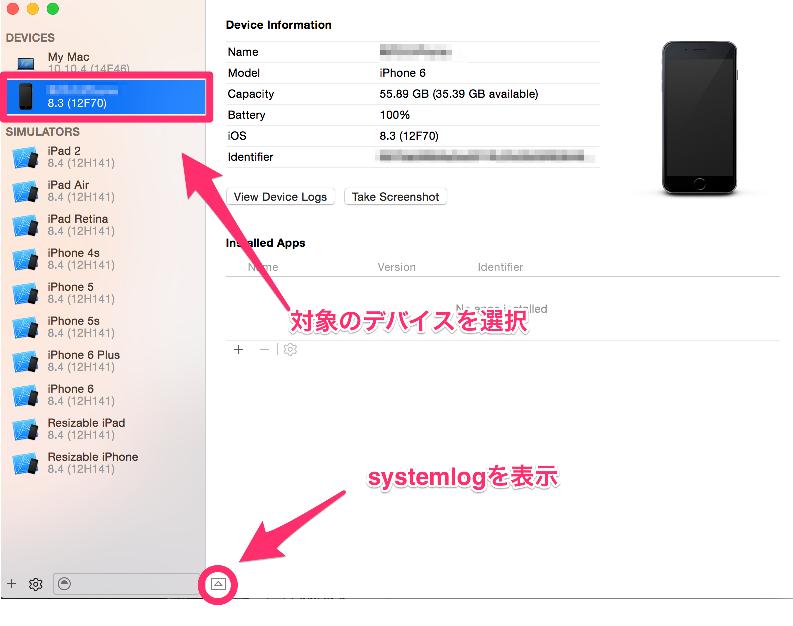
4. systemログの保存
事象再現中に出力されたsystemログを保存して、弊社TACまでご送付ください。
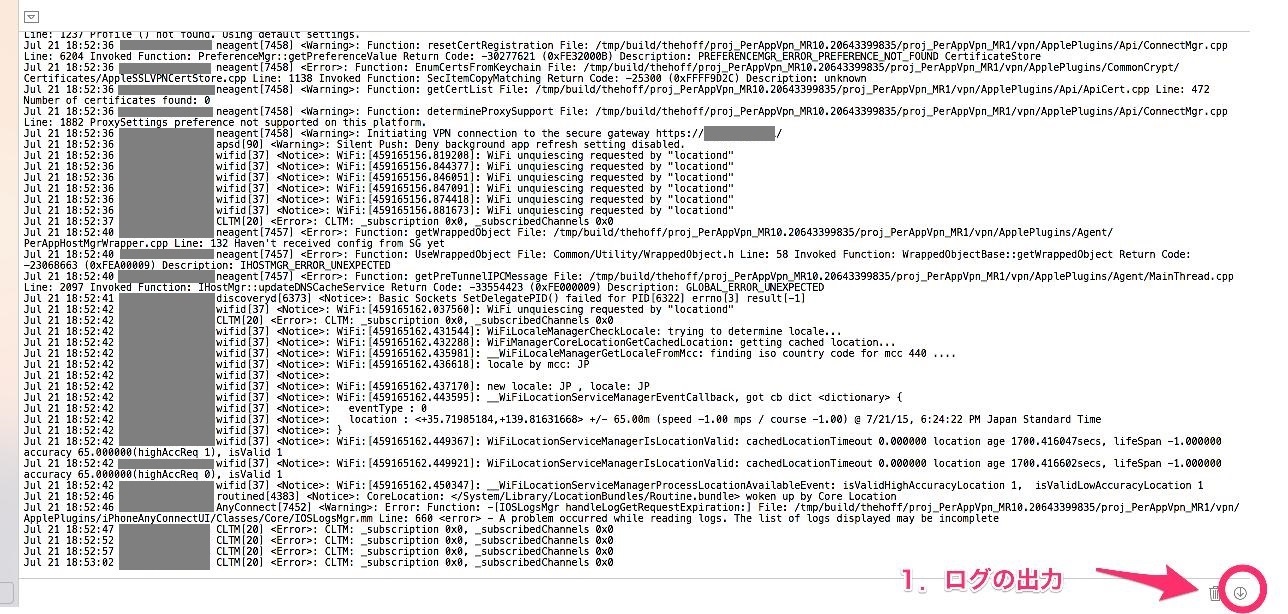

5. crashログの確認
DevicesのWindowから、「View Devcice Logs」を選択してください。
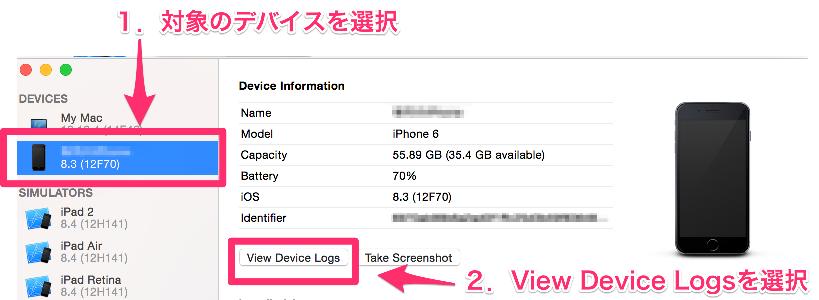
6. crashログの保存
障害発生時間帯にAnyConnectのcrashログがあれば保存し、上述したsystemログと併せて弊社TACまでご送付ください。
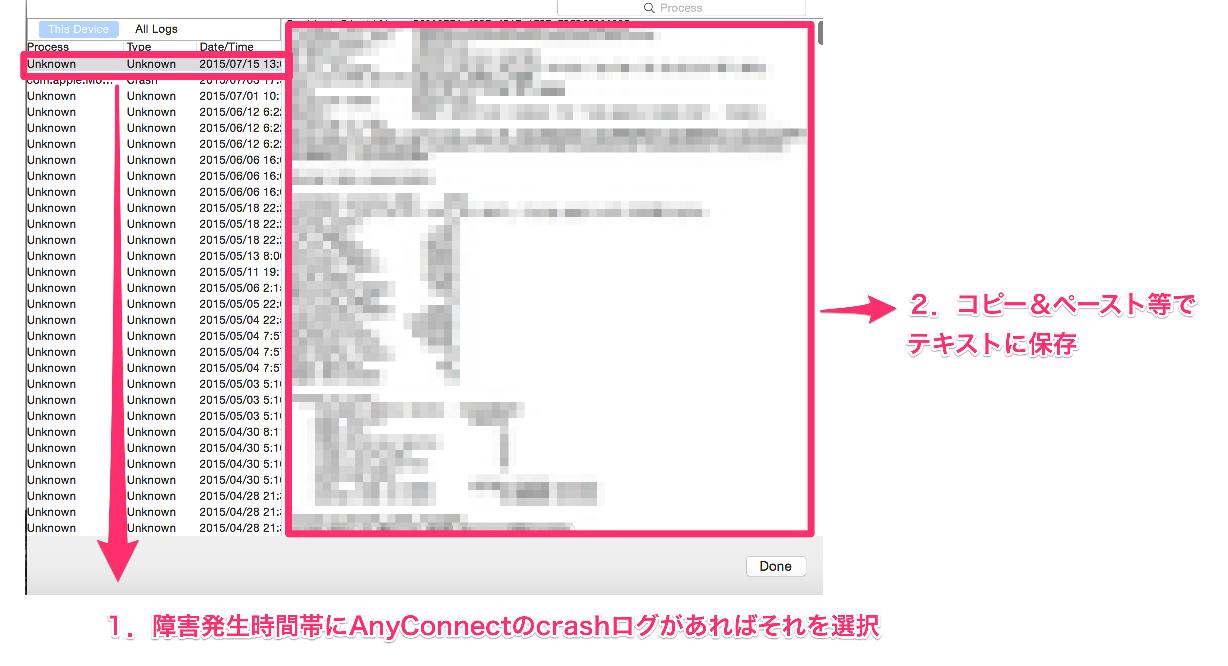
上記画像ではAnyConnectのcrashログは含まれておりません。
あくまでもイメージ画像として参考にしていただければと思います。